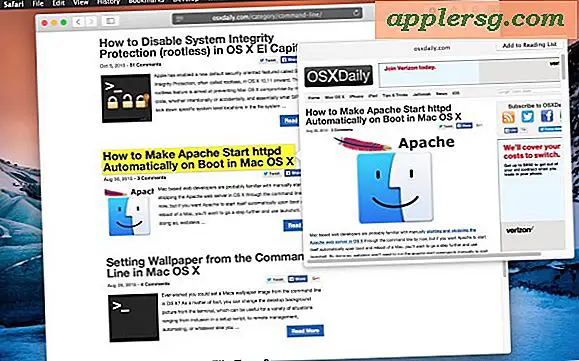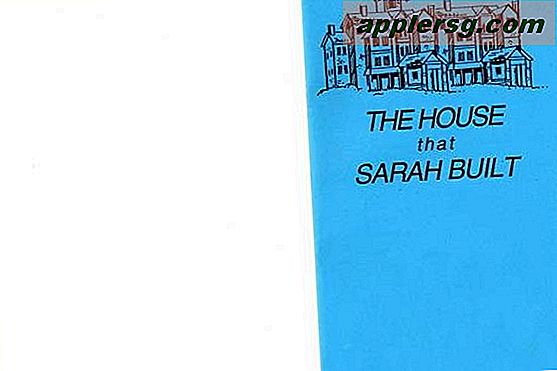Hur man minskar en GIF-filstorlek
GIF-filer finns i två varianter: statiska och animerade. Statiska GIFS rör sig inte. Designers använder statiska GIFS för att visa bilder som logotyper och konturteckningar. Animerade GIF, som ses på många webbplatser, består av enskilda bildramar som skapar en illusion av rörelse när webbläsare visar dem. Flera faktorer avgör en GIF-storlek, inklusive dess färgantal och antalet bildramar om det är en animerad GIF. Du kan få dina webbsidor att laddas snabbare och spara värdefullt hårddiskutrymme genom att optimera och ändra storlek på dina GIF-filer.
Använd Dynamic Drive
Steg 1
Besök webbplatsen "Online Image Optimizer" på Dynamic Drive.
Steg 2
Ange webbadressen till en online-GIF i URL-textrutan eller klicka på "Bläddra" för att bläddra efter en bild på din dator.
Steg 3
Klicka på "Visa alla resultat" och klicka sedan på "Optimera". Webbplatsen genererar flera miniatyrbilder som visar hur din GIF skulle se ut vid olika komprimeringsinställningar. Du kommer också att se filstorleken för varje miniatyr.
Högerklicka på bilden som du vill spara och välj "Spara som." Fönstret "Spara som" öppnas. Klicka på "Spara". Windows sparar den optimerade bilden på din dator.
Använd Online Image Editor
Steg 1
Besök webbplatsen Online Image Editor. Klicka på "File" och välj "Open".
Steg 2
Ange webbadressen till en online-GIF i textrutan "Hämta från webben". Klicka annars på "Bläddra" och välj en GIF-bild från hårddisken.
Steg 3
Klicka på "Ladda upp" för att ladda upp din GIF. Webbplatsen visar bilden och dess filstorlek.
Steg 4
Klicka på "Redigera" och välj "Minska färger." Webbplatsen tar bort färger från GIF och visar en serie miniatyrbilder. Du kommer också att se filstorleken för varje miniatyr.
Steg 5
Klicka på bilden som du vill spara. Webbplatsen visar den på en ny sida.
Steg 6
Klicka på "Redigera" och välj "Endast GIF" om du har en animerad GIF. En rullgardinsmeny öppnas. Välj "Ta bort varannan bild." Webbplatsen tar bort varannan bildruta från animeringen och visar en ny, mindre filstorlek och den nya bilden med alternativa ramar tas bort.
Klicka på "Spara" och klicka sedan på "Spara bild lokalt." Ett "Spara" -fönster öppnas. Klicka på "Spara" för att spara den optimerade GIF-filen på din hårddisk.
Använd GIF Reducer
Steg 1
Besök GIF Reducer-webbplatsen.
Steg 2
Ange URL: en för en online-GIF i textrutan "URL för online-GIF". Klicka annars på "Bläddra" och välj en GIF-bild från hårddisken.
Steg 3
Klicka på "Minska det."
Steg 4
Klicka på "Se de konverterade bilderna." Webbplatsen tar bort färger från GIF och visar en serie miniatyrbilder. Du kommer också att se filstorleken för varje miniatyr.
Högerklicka på bilden som du vill spara och välj "Spara som." Fönstret "Spara som" öppnas. Klicka på "Spara". Windows sparar den optimerade bilden på din dator.